Come correggere l'errore interno del server in WordPress
Pubblicato: 2018-03-30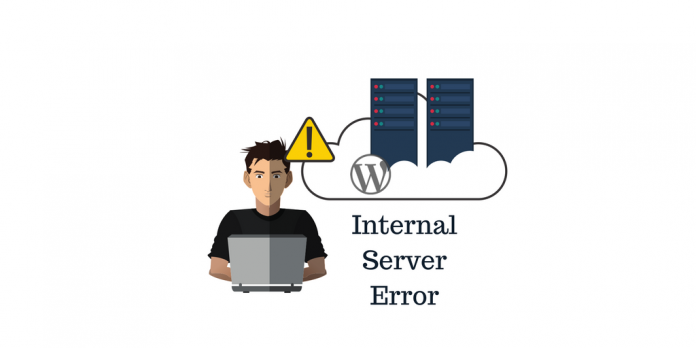
Ultimo aggiornamento - 8 luglio 2021
500 Errore interno del server non è inferiore a qualsiasi puzzle. Può lasciarti confuso. Potresti chiederti di avere il miglior provider di servizi di hosting rispetto a come mai hai un errore interno del server 500? In questo articolo, vedremo cosa causa un errore interno del server e come correggere 500 errori interni del server?
500 Errore interno del server
Come suggerisce il nome, questi errori sono causati principalmente da problemi nei tuoi server o nella directory principale del tuo sito web. Puoi vedere le tue pagine essere interessate dall'errore. Di solito, non si ottengono molte informazioni dai messaggi di errore, il che rende questi errori dispendiosi in termini di tempo. Questi errori a volte possono mettere alla prova la tua pazienza. Ma discuteremo alcuni modi per risolvere l'errore.
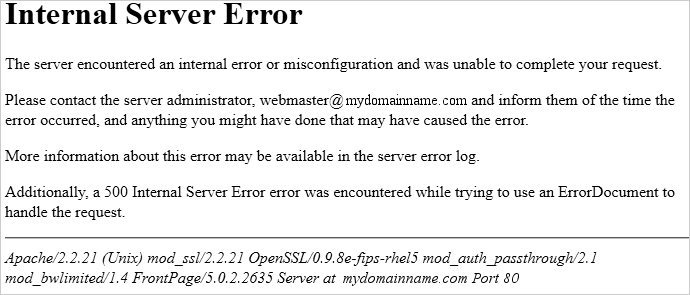
Possibili cause di 500 errori interni del server
- Funzioni esterne aggiunte grazie a plugin e temi aggiuntivi
- File .htacces danneggiato
- Limite di memoria PHP
Prima che inizi
Prima di iniziare a correggere l'errore interno del server 500, ci sono alcune cose che devi tenere a mente. Poiché il processo influirà sul tuo file system, dovresti ottenere un backup di tutte queste risorse del sito web. Poiché non puoi fare affidamento su un metodo per correggere questo errore, il backup ti aiuterà a ripristinare il tuo sito web. Una volta che il backup è pronto, passiamo alle soluzioni comuni per correggere l'errore interno del server 500.
Correzione dell'errore interno del server 500
Risoluzione del problema del file .htaccess
Una delle cause più comuni dell'errore interno del server 500 è un file .htaccess danneggiato. Qualsiasi plug-in di terze parti, installazione di temi o qualsiasi conflitto di programmazione creato successivamente può danneggiare il file .htaccess.
File .htaccess
WordPress ha bisogno di un file per manipolare il modo in cui Apache recupera i file dalla directory principale e dalla sottodirectory. Il file .htaccess è il file di configurazione distribuito presente nel tuo sito web che specifica il modo in cui Apache si occuperà di qualsiasi modifica della configurazione in qualsiasi directory della directory principale.
Quando le modifiche alla configurazione, a causa del plugin o del tema esterno, non vengono eseguite correttamente, il tuo sito Web potrebbe mostrare l'errore interno del server 500 quando accedi all'area di amministrazione.
Per risolvere questo problema, devi creare un nuovo file .htaccess. Per creare un nuovo file .htaccess:
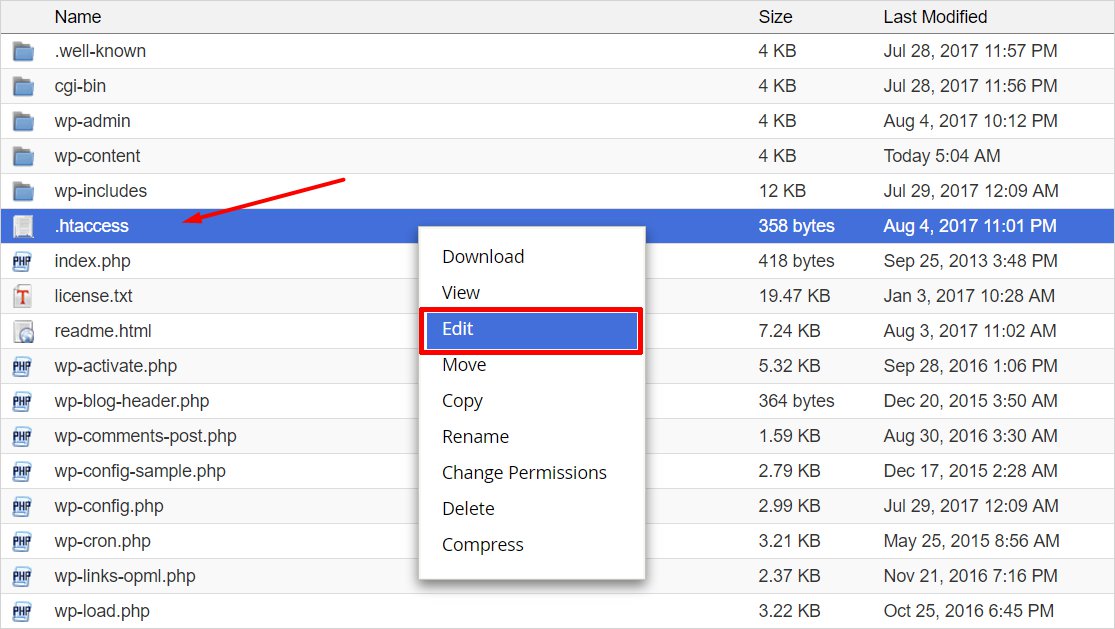
- Vai alla tua directory principale
- Trova il file .htaccess (schermata sopra)
- Rinomina il file accedendo all'app FTP o file manager dalla dashboard del cPanel dei tuoi account di hosting.
Dopo aver rinominato il file, vai alla dashboard del tuo sito Web e quindi Impostazioni> Permalink per fare clic sul pulsante Salva modifiche. Il salvataggio delle modifiche creerà automaticamente un nuovo file .htaccess nella directory principale.
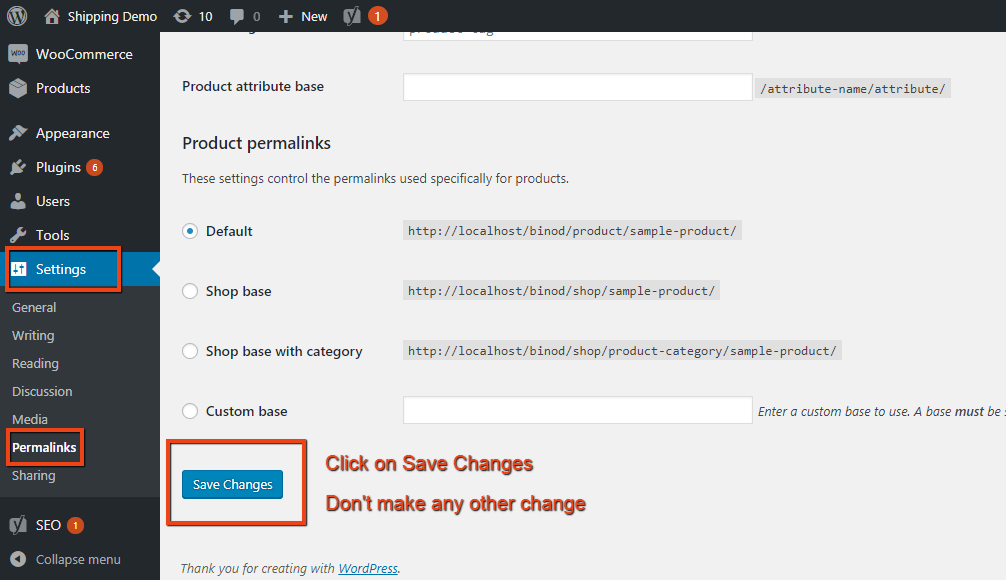
Puoi controllare il nuovo file nel file manager nello stesso posto di prima. Se non vedi il nuovo file, prova ad aggiornare la cartella. Quando vedi il nuovo file .htaccess funzionale, elimina il file precedente, che hai rinominato in precedenza. Dopo aver eliminato il file .htaccess precedente, vai al tuo sito Web e verifica se il problema è stato risolto.
Anche dopo aver aggiunto un nuovo file .htaccess, si verifica un errore interno del server 500, è necessario andare avanti e considerare l'aumento del limite di memoria PHP.
Risoluzione dei problemi di memoria PHP
L'aggiunta di estensioni aggiuntive a volte richiede l'aumento del limite di memoria di PHP. Nel caso in cui il limite di memoria sia inferiore, diventa la causa di 500 Internal Server Error. 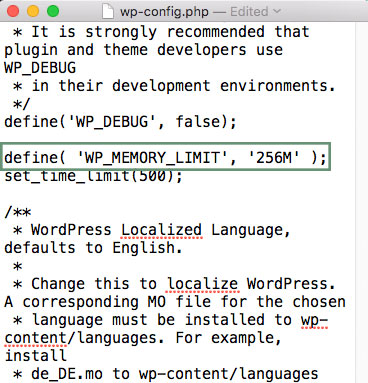
Come sai, il limite di memoria PHP dipende dal tuo provider di servizi server. Il tuo sito web raggiunge automaticamente il limite massimo in caso di necessità. Ma una volta che richiede più memoria, potrebbe mostrare un errore interno del server 500. Come soluzione, considera l'aumento del limite di memoria PHP. Ecco come aumentare il limite di memoria PHP :
Innanzitutto, scarica il file wp-config.php dalla directory principale ospitata dal client FTP o dal file manager dal pannello di controllo dell'hosting. Per scaricarlo fare clic con il tasto destro del mouse sul file, per trovare l'opzione di download. Dopo averlo scaricato, apri il file in un editor e imposta define('WP_MEMORY_LIMIT', '256M'); al valore consentito. Quindi, carica nuovamente il file nel tuo file wp-config.php seguito da un aggiornamento della cartella. Dopo l'aggiornamento della cartella e del sito Web, l'errore interno del server deve cessare.

Dovresti notare che questa è solo una soluzione temporanea e devi contattare il tuo provider di servizi server per trovare la vera causa dello spazio estenuante e una giusta soluzione per il problema.
Una volta che hai finito di espandere il limite PHP, controlla la sua risposta sul tuo sito web. E, se stai ancora riscontrando l'errore Inter Server, non dimenticare di rimuovere il codice da wp-config.php e di caricarlo di nuovo senza alcun codice.
Soluzioni meno utilizzate
Azhar scrive sulla risoluzione dei problemi di WordPress con problemi comuni e le loro soluzioni. Troverai un diagramma di flusso per risolvere eventuali problemi comuni di WordPress. Troverai anche alcuni degli sforzi di risoluzione dei problemi comuni ma meno utilizzati quando si tratta di 500 Errore interno del server. Ecco alcune delle cause comuni e le loro soluzioni.
Controllo di plugin/temi difettosi
È possibile che il problema sia causato da uno qualsiasi dei plug-in installati o dal tema. Innanzitutto, inizia a disattivare uno per uno i plug-in installati. Ad ogni disattivazione, è necessario aggiornare il sito Web per vedere se il problema persiste. Puoi disattivare i plug-in dalla dashboard di WordPress o utilizzando la directory principale che ospita anche i plug-in. Rinominando il plugin la directory principale disattiva il plugin. Una volta terminato il test, dovresti cambiare il nome del plugin con quello originale.
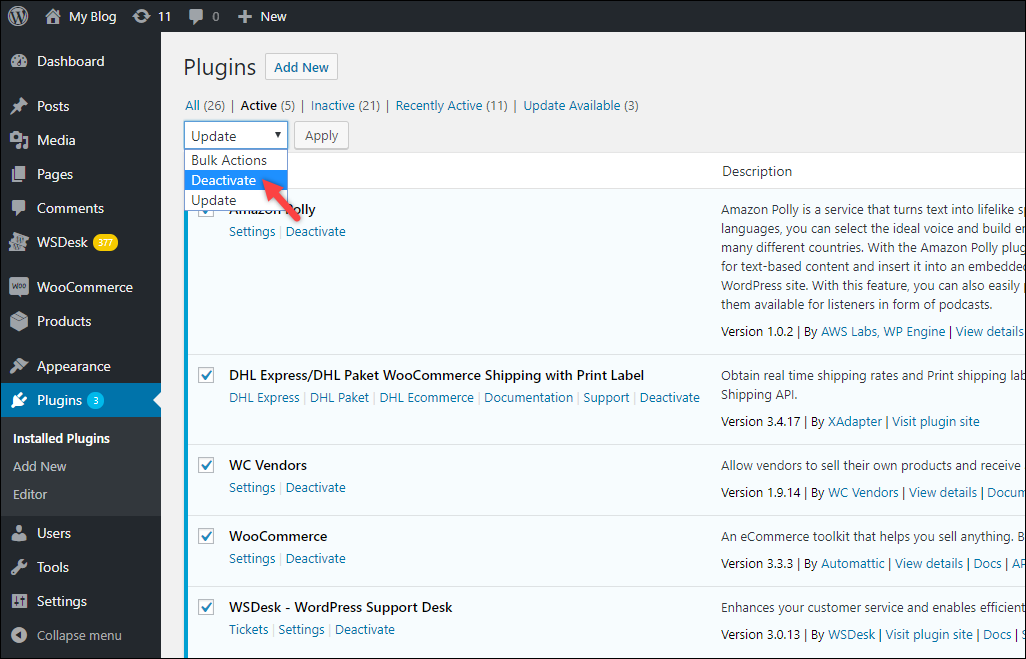
Mentre lo fai, scopri che il problema è scomparso, significa che l'errore era dovuto al plug-in disattivato di recente. Sebbene l'errore sia scomparso, se hai ancora bisogno del plug-in, contatta il rispettivo sviluppatore del plug-in per risolvere il problema di compatibilità.
Aggiornamento della directory principale
Se i plug-in non causano l'errore, l'ultima cosa che dovresti provare è caricare i file di directory aggiornati. Scarica l'ultimo WordPress e carica wp-admin e wp-includes sul tuo sito Web sui server utilizzando l'FTP.

Come aggiornare WordPress?
Come discusso in precedenza, è necessario scaricare ed estrarre l'ultima versione di WordPress. Quindi devi contattare il tuo client FTP, per ottenere una connessione sicura con il server e caricare gli ultimi file nella directory del tuo sito web. Durante il caricamento, seleziona l'opzione di "override" i file di destinazione esistenti. Questo sostituirà le versioni precedenti dei file. E se l'errore interno del server 500 era dovuto alle versioni danneggiate delle cartelle, puoi aspettarti che l'errore scompaia.
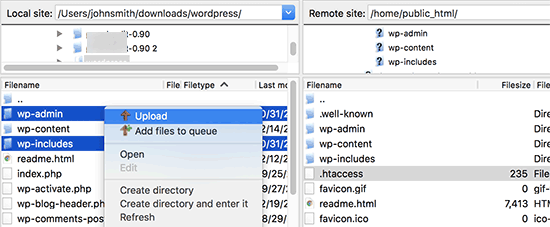
Verifica con i fornitori di servizi di hosting
Se hai provato ad aggiornare il file .htaccess, aumentare i limiti di memoria PHP, aggiornare o disattivare i plugin difettosi, aggiornato la directory principale e ancora non c'è possibilità di risolvere l'errore interno del server 500, è ora di parlare con il tuo partner di hosting. Tieni presente che i controlli che abbiamo visto sopra assicurano che l'errore non sia dovuto alle preoccupazioni nella directory principale. Quindi è meglio essere sicuri prima di contattare il supporto dell'hosting.
Il supporto del provider di servizi di hosting potrebbe richiedere di controllare il registro del server del tuo sito Web e di arrivare alla conclusione del motivo di tale errore.
Parole di chiusura
Poiché l'errore interno del server 500 non fornisce alcun motivo diretto dell'errore, né esiste una soluzione specifica per il problema. È possibile analizzare le soluzioni discusse che 500 Errore interno del server ha molte cause. Può essere un plug-in difettoso o un tema che non risponde, uno spazio di memoria inferiore del PHP del tuo sito Web o una versione precedente di WordPress danneggiata.
Quindi, per mantenere il tuo sito web lontano da 500 errori interni del server, potresti voler aggiornare alle ultime versioni disponibili dei plugin/temi e dei file della directory principale. se il tuo plugin molto importante non è compatibile, contatta il tuo sviluppatore per una compatibilità anticipata con la tua configurazione esistente. Mantieni il plugin disattivato fino a quando non viene risolto o usa una funzione invece fornita da programmatori esperti.
Dovresti anche assicurarti che il tuo pacchetto di server di hosting fornisca più servizi di quelli necessari al tuo sito web. Ciò ridurrà le possibilità di errori relativi alla directory principale del tuo sito web. Spero di lasciarti con abbastanza modi per risolvere i problemi interni del server e aiutarti a risparmiare un sacco di tempo.
Se hai domande o desideri che forniamo un'altra guida alla risoluzione dei problemi, lascia un commento.
